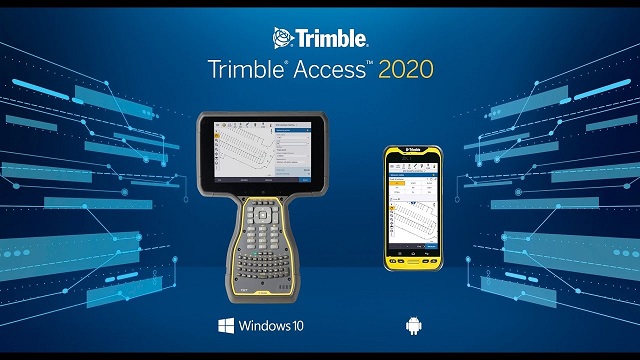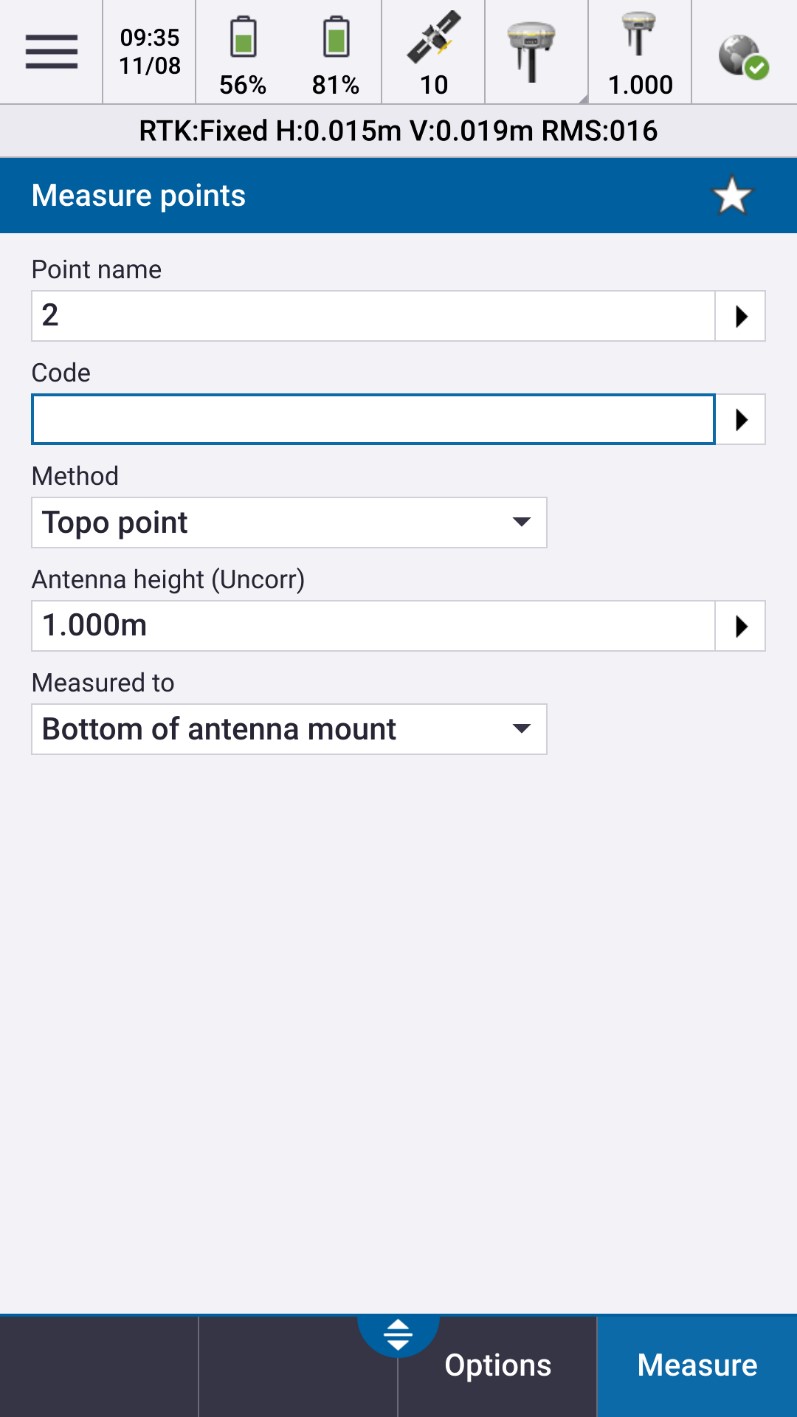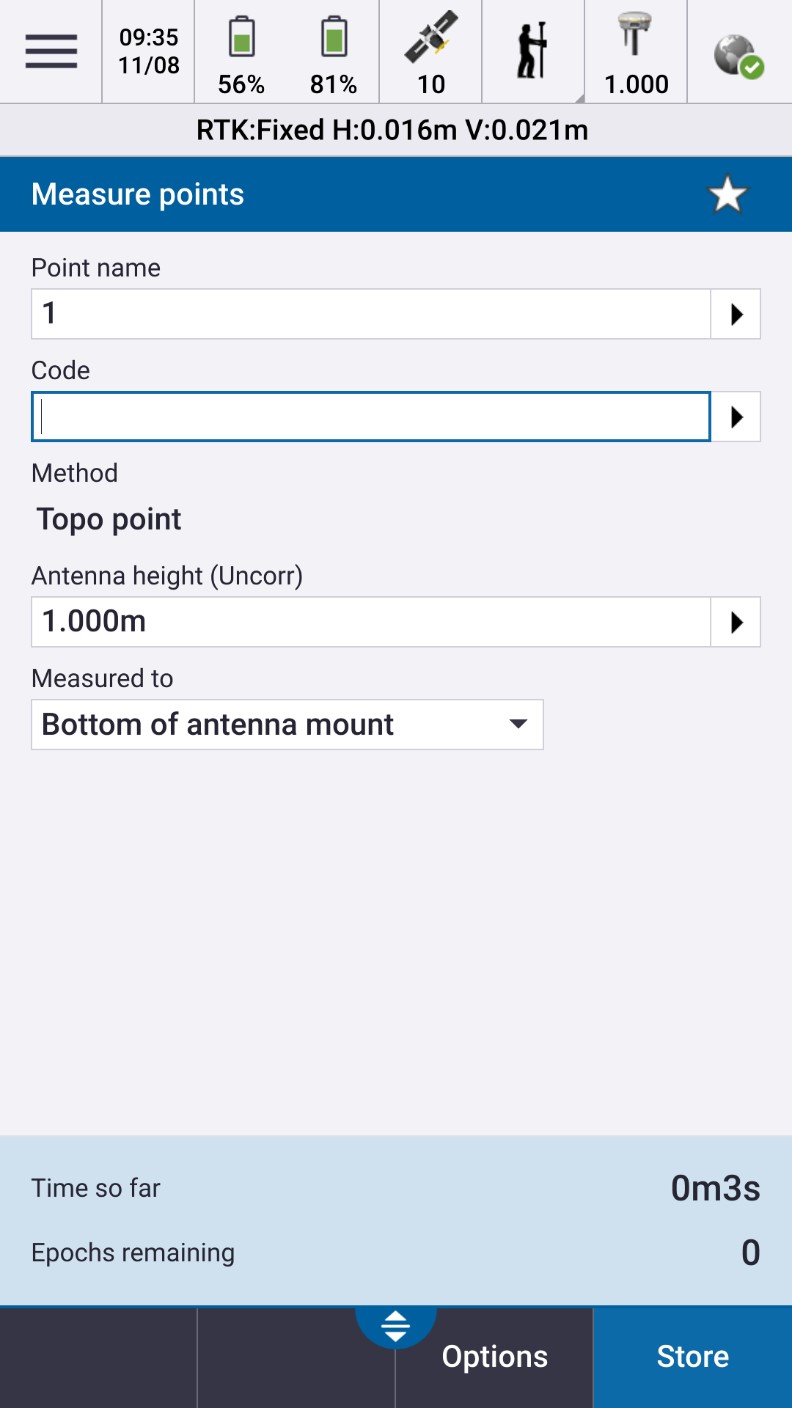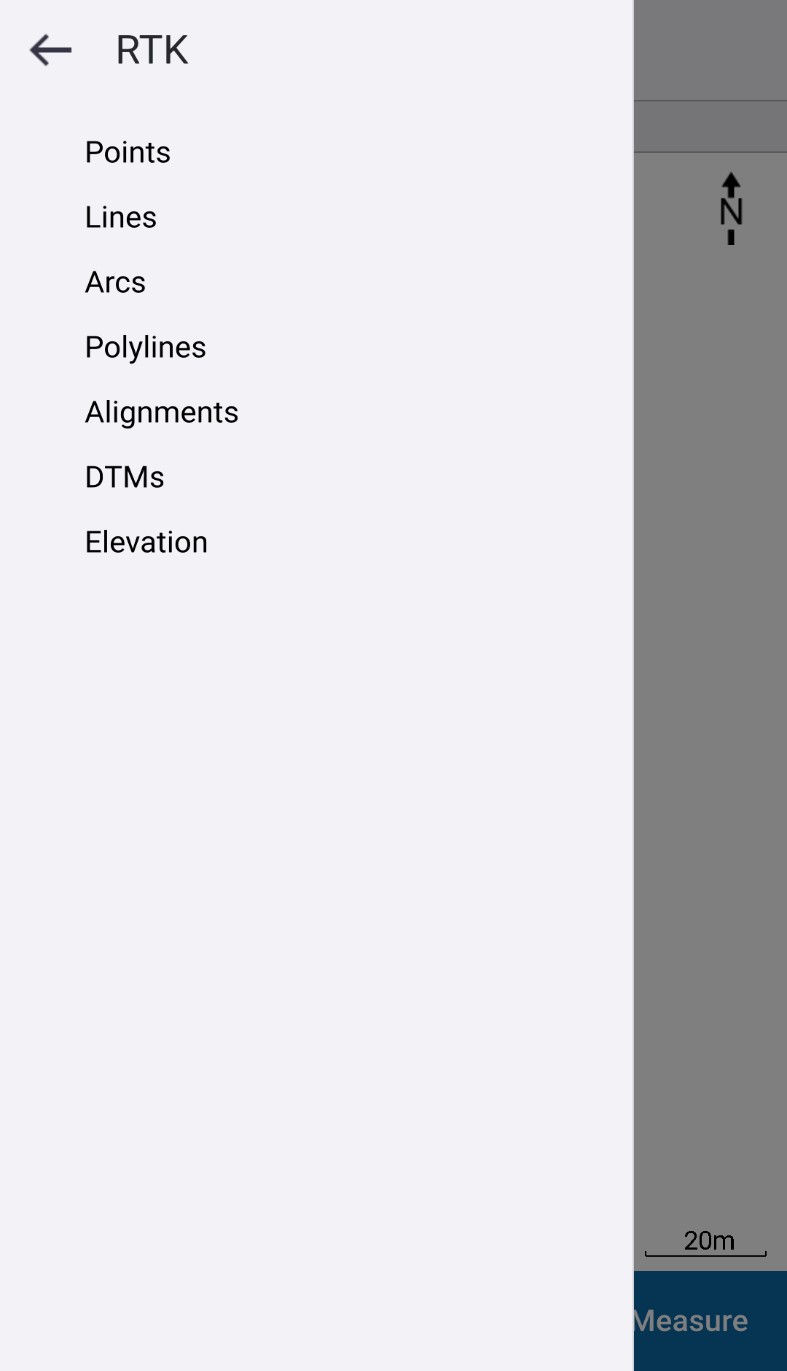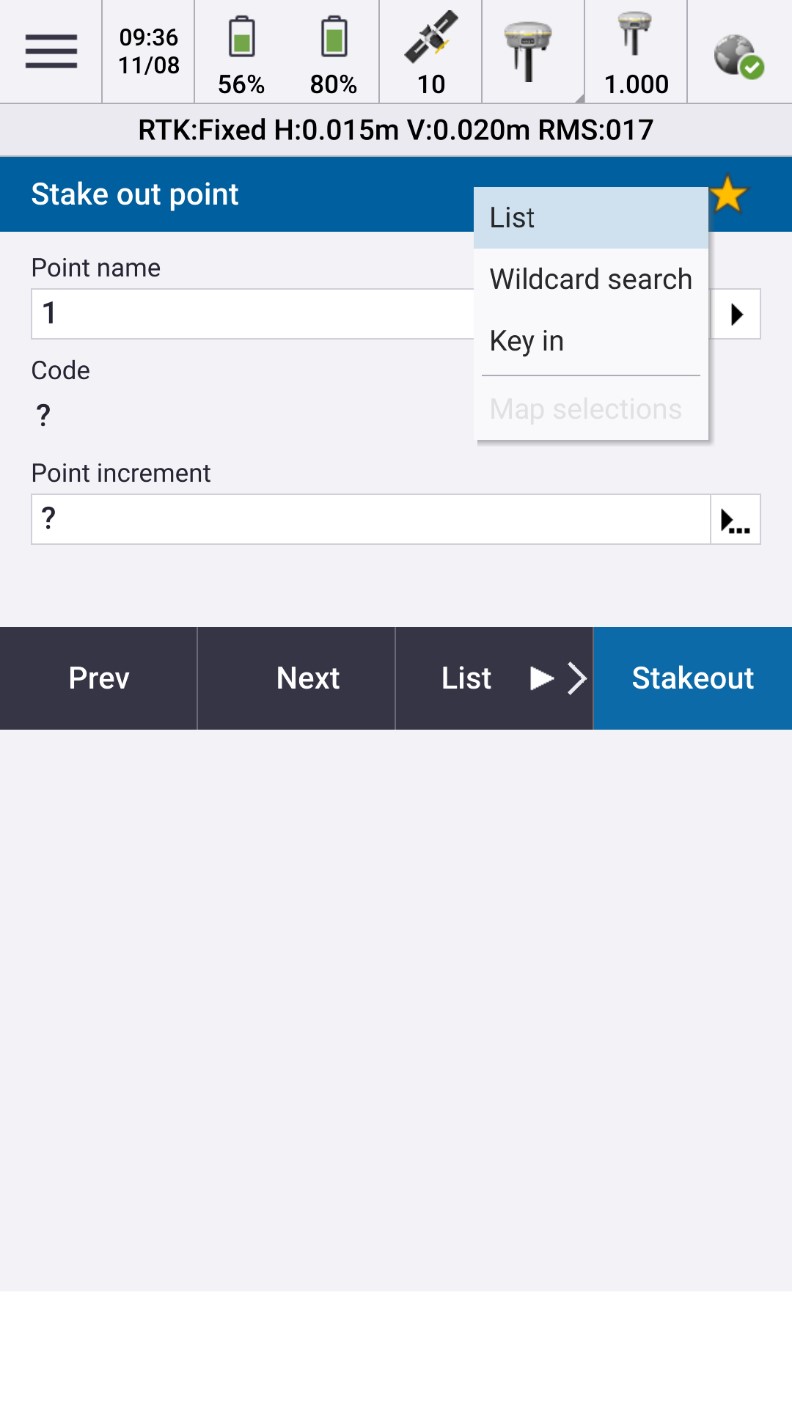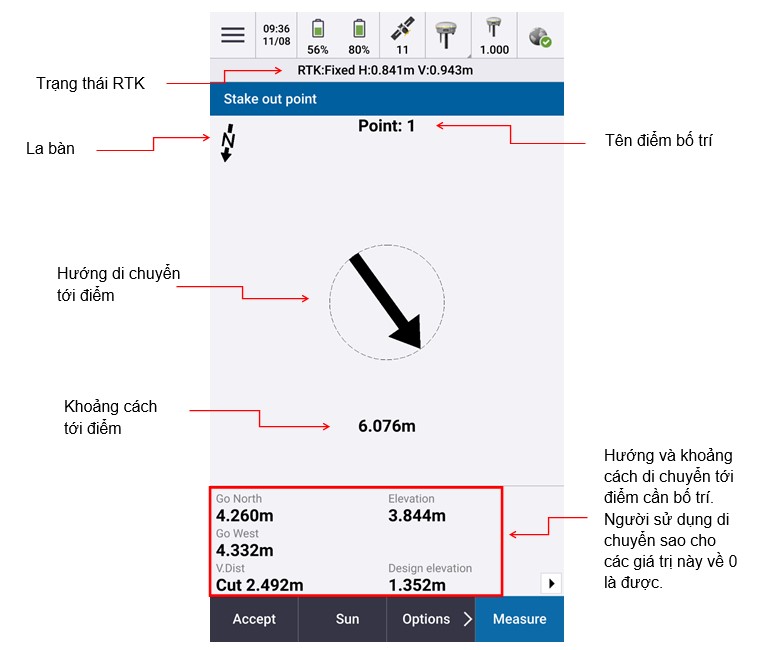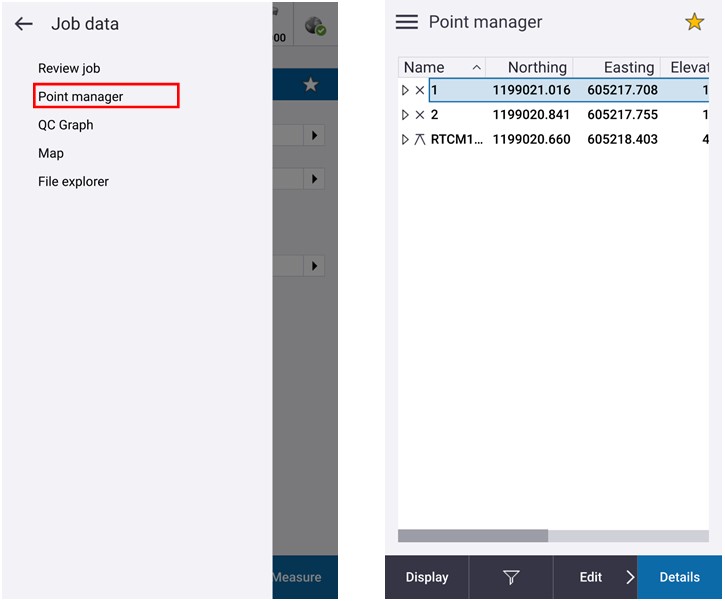Các chương trình đo cơ bản trên Trimble Access 2020 thường gặp là: Chương trình đo điểm chi tiết và chương trình đo bố trí điểm. Bài viết này Đất Hợp sẽ hướng dẫn bạn chi tiết cách thao tác với hai chương trình đo trên với bộ thu thập dữ liệu cầm tay Trimble TDC600.
Phần mềm hiện trường Trimble Access 2020 hiện đã có trên thiết bị điều khiển hệ điều hành Windows 10 và bộ điều khiển Trimble TDC600. Trimble TDC600 sử dụng hệ điều hành Android, đối với những người khảo sát muốn sử dụng thiết bị di động kiểu điện thoại thông minh để thu thập dữ liệu tại hiện trường, Trimble TDC600 chạy Trimble Access 2020 cung cấp giải pháp tối ưu với thiết kế nhẹ, chắc chắn. Nó cũng lý tưởng cho những người khảo sát đang tìm kiếm một nền tảng chi phí thấp hơn với quy trình và phần mềm Trimble Access mới.
Trimble TDC600 có thể kết nối với tất cả các máy thu GNSS được hỗ trợ và hầu hết các thiết bị thông thường bằng Bluetooth.
Hình 1. Phần mềm Trimble Access 2020 đã có trên thiết bị điều khiển hệ điều hành Windows 10 và bộ điều khiển Trimble TDC600.
Trong bài viết này, Đất Hợp sẽ hướng dẫn bạn về hai chương trình đo cơ bản trên Trimble Access 2020 bằng bộ điều khiển Trimble TDC600. Đó là: Chương trình đo điểm chi tiết và chương trình đo bố trí điểm.
1. Chương trình đo điểm chi tiết – Measure points
Sau khi khởi tạo quá trình kết nối đo theo từng kiểu đo thành công, giao diện màn hình đo điểm chi tiết với thông tin như sau:
- Point name: Tên điểm đo chi tiết
- Code: Ghi chú thông tin điểm đo
- Method: Phương pháp đo điểm, mặc định là Topo point – Đo điểm đơn
- Antenna height: Chiều cao ăng ten (chiều cao sào gương).
- Measured to: chọn Center of bumper
Thông tin các biểu tượng có ý nghĩa như sau:
- Thông tin dung lượng Pin, bên trái thể hiện dung lượng Pin trên Bộ điều khiển, bên phải thể hiện dung lượng Pin trên Ăng ten.
- Số lượng vệ tinh mà ăng ten đang thu được.
- Thể hiện kiểu đo đang chạy với hình ảnh thu nhỏ thiết bị đang sử dụng và xác nhận dữ liệu trạm Base đang phát tới trạm Rover.
- Chế độ đo RTK đang chạy, lời giải nghiệm đo Fixed (tin cậy, đủ điều kiện lưu dữ liệu đo), H: Sai số về mặt bằng, V: Sai số về mặt cao độ, RMS: Sai số trung phương
Để tiến hành đo điểm, bấm chọn Enter hoặc Measure để đo.
Hình 2. Chọn Measure để tiến hành đo điểm.
Tùy vào thời gian thiết lập đo mỗi điểm – Thời gian này để người đo giữ thiết bị cố định, đảm bảo số liệu đo tin cậy, mặc định là 5s, màn hình sẽ thông báo thời gian đếm ngược. Sau 5s, biểu tượng Enter hoặc Measure sẽ đổi thành Store, bấm chọn Store để lưu lại điểm đo.
Lưu ý: Trạng thái đo RTK: Fixed thì mới được bấm đo hoặc lưu dữ liệu.
Hình 3. Chọn Store để lưu lại điểm đo.
2. Chương trình đo Bố trí điểm – Stakeout
Để vào chương trình đo Bố trí điểm ra thực địa. Từ Menu bấm chọn General Survey, chọn Stakeout.
Trên giao diện màn hình Stakeout, chọn Points – Bố trí điểm, chọn Next.
Hình 4. Chọn Points – Chương trình đo bố trí điểm.
Tại màn hình Stake out point, nhập thông tin như sau:
Point name: Thông tin tên điểm cần bố trí, người dùng có thể Bấm chọn ►, chọn List để chọn điểm từ danh sách nếu điểm cần bố trí đã có sẵn trong Job. Chọn Key in để tiến hành nhập thủ công trực tiếp.
Sau khi chọn xong, bấm chọn Stakeout để bắt đầu bố trí điểm.
Hình 5. Tiến hành bố trí điểm đo.
Giao diện màn hình chương trình bố trí điểm như sau:
Lưu ý: Để có thể thực hiện bố trí chính xác vị trí điểm, Thiết bị phải ở Trạng thái đo RTK: Fixed thì mới bố trí.
Hình 6. Giao diện màn hình chương trình bố trí điểm.
Để lưu lại giá trị tọa độ điểm sau khi thực hiện bố trí, bấm chọn Measure.
3. Xem dữ liệu tọa độ đã đo – Point manager
Tại màn hình chương trình đo, để xem dữ liệu điểm có trong Job, bấm chọn Job data trong Menu, chọn Point manager.
Hình 7. Chọn Point Manager để xem dữ liệu tọa độ đã đo.
>> Xem thêm: CÀI ĐẶT THÔNG SỐ KIỂU ĐO RADIO TRÊN TRIMBLE ACCESS 2020
Nếu có bất kỳ thắc mắc về kỹ thuật, hãy liên hệ đến Đất Hợp qua hotline 0903 825 125 để được đội ngũ kỹ thuật hỗ trợ và hướng dẫn nhé!
Mọi thông tin xin vui lòng liên hệ:
CÔNG TY TNHH ĐẤT HỢP
Địa chỉ: Số 2, Đường số 4, Khu nhà ở Vạn Phúc 1, P. Hiệp Bình Phước, TP. Thủ Đức, TP. HCM
Tel: (028).3.6208.606
Mobile: 0903 825 125
Email: cskh@dathop.com
Website: https://dathop.com/
Fanpage: https://www.facebook.com/congtydathop